Wi‑Fiに接続できないときの完全トラブルシューティングガイド
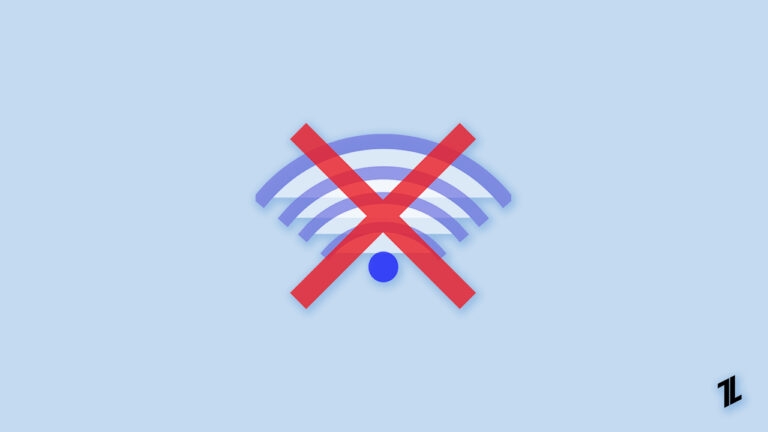
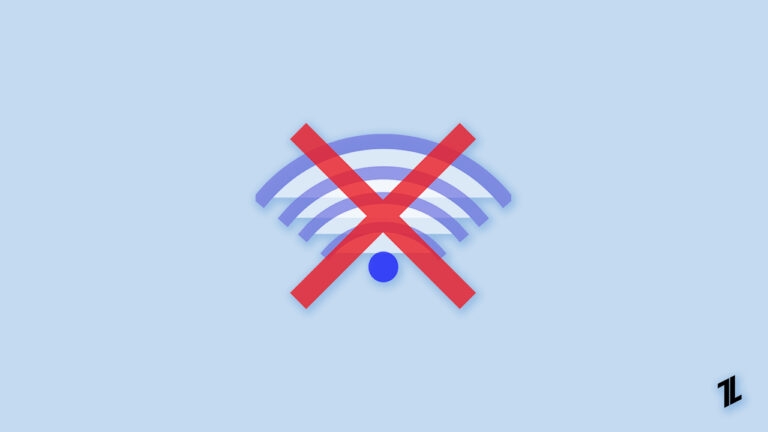
Wireless(無線)Wi‑Fiネットワークは至る所にあり、ノートパソコン、スマートフォン、タブレット、テレビ、スマートウォッチなど、ほぼすべてのモダンなガジェットにWi‑Fiモジュールが搭載されています。利便性の高さが普及の理由ですが、接続がうまくいかないときは戸惑いや不安が生まれます。
このガイドは、よくある「Wi‑Fiに接続できない」「ネットワークは見えるがインターネットに繋がらない」といったトラブルを順序立てて診断・修復するための実践的な手順と追加リソースをまとめたものです。
この記事の目的と適用範囲
目的: 家庭や小規模オフィスのWi‑Fi接続問題を自己解決するためのチェックリストと手順を提供します。
対象: 以前は動作していたネットワークが突然止まった場合、新しいデバイスが接続できない場合、あるいは設定後にインターネット接続がうまく行かない場合。
前提: 基本的な操作(ルーターの電源の抜き差し、PCのネットワーク設定画面の操作)ができること。高度な操作はIT管理者や専門家に委ねてください。
重要: ルーターやネットワーク機器の設定を変更する前に、現在の設定のバックアップを取れる場合は必ず保存してください。
まず理解しておくべき基礎(1行定義)
Wi‑Fi: 無線LAN規格の総称。ルーター(アクセスポイント)が電波でデバイスにIPアドレスを割り当て、インターネット接続を共有します。
ルーター: 家庭内で有線回線を無線に変換する装置。プロバイダーのモデムと兼用される場合もあります。
SSID: 無線ネットワーク名。複数の場所で同じ名前があると接続が混乱することがあります。
IPアドレス(動的/静的): ネットワーク上の機器を識別する番号。通常はDHCPで自動取得します。
DNS: ドメイン名をIPに変換する仕組み。誤設定だとインターネットに接続できなくてもWeb閲覧ができない場合があります。
トラブルシューティングの優先順位(クイック6ステップ)
- 物理的な接続と電源を確認(ルーター・モデム・ケーブル)。
- ルーターを再起動(電源を切り、10秒待ってから入れ直す)。
- デバイス側のWi‑Fiをオフ/オンまたは再起動。
- 保存されたSSIDを削除して再接続。
- IP/DNS設定を自動取得にする。
- ISPの支払い状況や回線工事の確認、必要なら専門家に相談。
この6ステップで解決するケースが多数です。以下は各ステップの詳細とエッジケース、代替案です。
ルーターの再起動(最初にやるべきこと)
なぜ有効か: ルーターは小さなコンピュータであり、メモリやプロセスの不具合が累積すると無線やNAT、DHCPサービスが停止することがあります。再起動で一時的な不具合がクリアされます。
手順:
- ルーターの電源アダプタを抜く。
- 10〜30秒待つ(内部のキャッシュや電解コンデンサの放電を考慮)。
- 電源を戻し、完全に起動するまで1〜2分待つ。
注意点:
- 頻繁に再起動が必要な場合は、ファームウェアの問題・熱暴走・ハードウェア故障の可能性があります。メーカーの最新ファームウェアを確認してください。
代替手段: リモート管理やISP提供機器の場合、プロバイダーの管理画面やサポートに再起動を依頼する方法もあります。
無線モードの互換性をチェックする
問題の背景: 古いデバイス(5〜7年以上前)のWi‑Fiチップは最新規格(802.11ac/ax)をサポートしていないことがあります。互換性のないモードに固定すると接続できません。
対処:
- ルーターの管理画面にアクセスし、無線設定→ワイヤレスモードを確認。
- 互換性のために「b/g/n混合」や「802.11b/g/n」を選択する。
補足: 5GHz帯は高速だが到達距離が短い・障害物に弱い。古いデバイスは2.4GHzのみの場合があります。
重複SSID(同名ネットワーク)が原因で接続できない場合
問題の説明: 友人宅や公共のアクセスポイントで同じSSID名が使われている場合、デバイスは保存された資格情報(パスワード)を使って自動接続しようとします。名前が同じでもパスワードが違えば接続に失敗します。
Windowsでの対処例(参考):
- 画面右下のネットワークアイコンを右クリック→ “Network and Sharing Center”(「ネットワークと共有センター」)を開く。
- “Manage Wireless Networks”(「ワイヤー�レスネットワークの管理」)を選ぶ(Windowsのバージョンによって名称や手順が異なります)。
- 一覧に該当するネットワークがあれば削除して、再度正しいネットワークへ接続してパスワードを入力する。
スマートフォン(iOS/Android):
- 設定→Wi‑Fi→該当SSIDを長押し→「このネットワークを削除」または「忘れる」を選択。
重要: 同名SSIDが複数存在する環境では、SSIDに場所や用途を追加して識別しやすくする(例: Home-1F, Home-2F)。
「インターネットに接続できない」問題のさらなる切り分け
上の基本対処で直らない場合、以下を順に確認します。
ISPと支払い状況の確認
最も単純な原因の一つはサービス停止(支払い漏れや回線工事)です。ISPに電話またはWebの顧客ページでステータスを確認してください。
重要: 工事・障害情報はプロバイダーのステータスページやSNS、サポートに掲載されることが多いです。
IPアドレスとDNSの確認(自動取得にする)
症状: デバイスはWi‑Fiに接続しているがWebブラウジングができない、社内リソースにアクセスできない。
原因: IPが静的に設定されている、または誤ったDNSが指定されている可能性。
Windowsでの設定(手順の要約):
- 画面右下のネットワークアイコン→ “Network and Sharing Center” → “Change adapter settings” を開く。
- ワイヤレス接続をダブルクリック→ “Properties” → “Internet Protocol Version 4 (TCP/IPv4)” を選択→ “Properties” を開く。
- “Obtain an IP address automatically” と “Obtain DNS server address automatically” を選択してOK。
コマンドラインの確認:
- Windows: ipconfig /all
- macOS/Linux: ifconfig / ip addr; DNSは /etc/resolv.conf やシステム設定を確認
DNSの一時的な確認: 8.8.8.8(Google Public DNS)などに設定してアクセスできるか試す。ただし恒久的に使う前にプライバシーとポリシーを確認してください。
ルーターの設定がリセットされた/壊れた場合の対処
症状: ルーターは起動するがインターネットに繋がらない、Wi‑Fiは見えるがゲートウェイに接続できない。
対処手順:
- ルーターの管理画面に接続(通常はブラウザで192.168.0.1や192.168.1.1など)。
- プロバイダーから提供された接続情報(PPPoEのユーザー名/パスワード、静的IP設定など)を再入力する。
- 設定の保存後、ルーターを再起動。
注意: 設定を初期化した場合、Wi‑Fi名(SSID)とパスワードが初期値に戻るため、再設定・再接続が必要になります。
推奨: メーカーの管理画面でファームウェアが最新か確認し、必要ならアップデートしてください。アップデートは問題修正やセキュリティ向上に有効です。
代替手段と専門家への相談
セルフサービスに拘る場合: 上記の手順と記録(どの手順で何が起きたか)を残しながら進めると、後で専門家に説明しやすくなります。
専門家に頼る場合: 診断にオンライン窓口を持つサービス(リモートサポート)を利用すると、短時間で解決することが多いです。遠隔操作で設定やログ確認を行うため、原因特定が早くなります。
メリット/デメリット:
- メリット: 時間短縮、確実な対応、夜間対応の可否など。
- デメリット: プライバシー、サービス費用、機器の物理検査が必要な場合は訪問料金が発生することがある。
追加のチェックリスト(場面別)
ホームユーザー向け:
- 電源・ケーブルの確認
- ルーター再起動
- スマホ/PCのWi‑Fiを切り替え
- 保存されたSSIDの削除→再接続
- プロバイダーの障害情報確認
IT担当者向け:
- ルーターのログ確認(DHCP割当て、WANのリンク状態)
- ファームウェアと設定バックアップの確認
- 電波干渉(チャネル)と帯域(2.4GHz/5GHz)の最適化
- DHCPリーステーブルの監視
公共スポット/業務用:
- ゲストネットワークの分離
- 帯域制御とQoSの設定
- RADIUSや802.1Xなどの認証方式の確認
よくある誤解・反例(いつこの方法が効かないか)
- ルーターの再起動で直らない場合: ハードウェア故障、ケーブル故障、ISP側の断線、またはモデムの故障が疑われます。
- IP自動取得にしてもつながらない場合: ルーターのDHCPサービスが停止しているか、IPレンジの競合が起きている可能性があります。
- 同名SSIDの削除後も接続不可の場合: 接続先が偽のアクセスポイント(なりすまし)である、もしくは強い電波干渉がある場合があります。
セキュリティとプライバシーの簡単注意
- 公共Wi‑Fiでは個人情報を送信しない。可能ならVPNを使用する。
- ルーターの管理パスワードは初期値から変更する。
- WPA2/WPA3などの強い暗号化を使用し、WEPは使わない。
ミニメソドロジー: 10分でできる現場トリアージ(短縮版)
- 物理確認(2分): 電源・ケーブル・ランプ状態。
- 再起動(2分): ルーターの電源を抜いて戻す。
- デバイス再接続(2分): Wi‑Fiのオン/オフ、保存ネットワークを忘れる。
- ISP確認(2分): スマホでプロバイダーの障害ページを確認。
- ログとIP(2分): デバイスのIPが正しく取得できているか確認。
役割別チェックリスト(短い版)
家庭の主:
- ルーター設置場所を中央に移動(遮蔽物を避ける)。
- 子ども用機器はゲストネットワークに分離。
IT管理者:
- 監視ツールでSSIDごとの接続数を監視。
- 定期的にファームウェアと証明書を更新。
サービス担当者:
- 顧客から受けた情報を時系列で記録(いつから、どの機器で、どの操作を行ったか)。
受け入れ基準(接続回復の判定)
- ワイヤレスSSIDに接続でき、IPアドレスが割り当てられている。
- DNS解決ができ、複数のWebサイトにアクセス可能。
- ストリーミングやファイル転送など通常利用で遅延や途切れがない。
参考の小ギャラリー(想定されるエッジケース)
- 新しいルーターがISPのMAC認証を要求している。
- 近隣の別ネットワークとチャネルが重なり電波干渉を起こしている。
- ルーターのLANポートが物理的に壊れている。
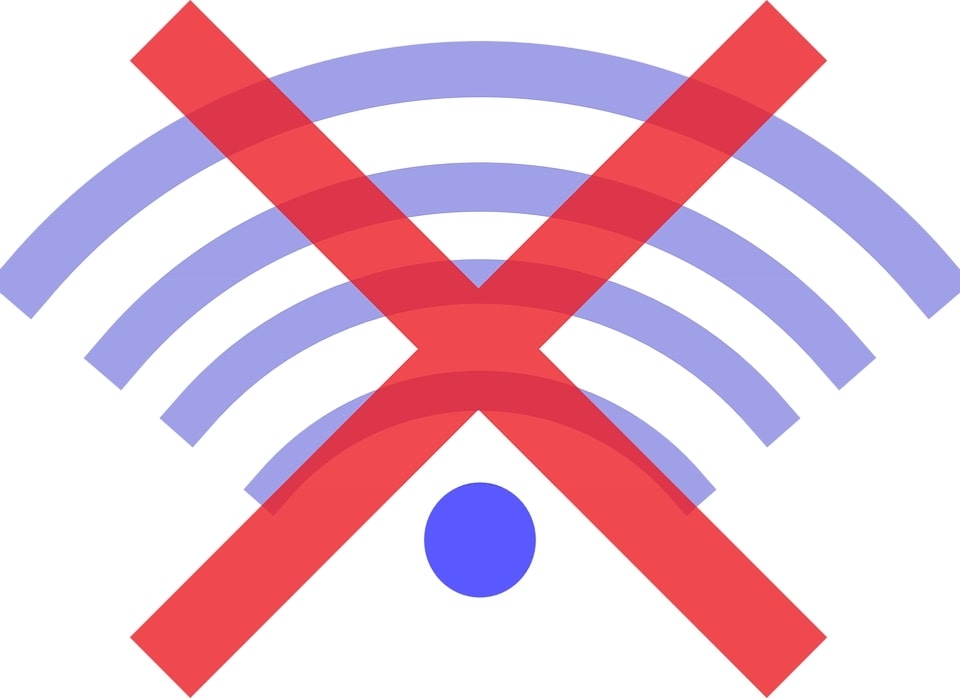
まとめ
Wi‑Fi接続の問題は原因が多岐に渡るため、順序立てた切り分けが重要です。まずは最短のトリアージ(再起動、保存SSIDの削除、IP自動取得)を行い、続いてISPの状況確認やルーターの設定・ファームウェア更新へ進んでください。自力で解決できない場合は、遠隔サポートや専門家に状況を整理して依頼すると効率的です。
役立つヒント: どの手順を試したかをメモしておくと、後の診断が速くなります。
小さな付録: 1行グロッサリー
- SSID: 無線ネットワーク名
- DHCP: 自動でIPを配布する仕組み
- DNS: ドメイン名をIPに変換する仕組み
短い告知文(100–200字): 家庭や職場でWi‑Fiが繋がらないときの原因と対処法を、初心者向けにステップごとに解説しました。まずは再起動・保存SSIDの削除・IP自動取得を試し、改善しない場合はISP確認や専門家へ相談してください。
SNS用プレビュー例:
- OGタイトル: Wi‑Fiが繋がらない時の完全ガイド
- OG説明: 再起動、SSID削除、IP設定まで具体手順で解決。短時間で試せるトラブルシュートを網羅。
最後に: 本記事で紹介した手順は家庭や小規模環境を想定しています。企業の大規模ネットワークや業務用システムは別の運用ポリシーがあるため、社内のネットワーク管理者に相談してください。



